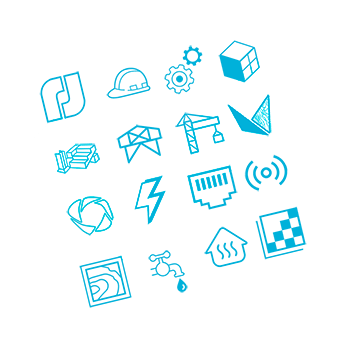Видео:Как посчитать длину, площадь и объем в nanoCAD?Скачать

Как измерить площадь в NanoCad — несколько способов
Нередко возникает необходимость вычислить площадь объекта или объектов, нанесенных на чертеж. Но как это сделать? В сети вопросы подобного рода встречаются часто и регулярно. Как вычислить площадь фигуры или примитива на чертежах? Безусловно, найти способ можно, но крайне редко пользователи обращают внимание на то, что вариантов исчисления несколько.
Здесь мы приведем три способа для вычисления площади в NanoCAD, в основном используются именно они. Итак:
- Панель «Свойства»;
- Функция «Взять с чертежа»;
- «Таблица с отчетом».
Первый вариант — панель «Свойства».
Простейший и, пожалуй, самый быстрый способ, при помощи которого можно выяснить площадь какого угодно геометрического объекта либо фигуры – применить панель «Свойства». Через вкладку «Сервис» открываем нужную нам панель, либо же зажимаем на клавиатуре сочетание «Ctrl+1».
Необходимо выделить объект, чью площадь мы хотим узнать. Важно убедиться, что контур объекта замкнут. Далее просто смотрим в списке «Свойств» на графу «Геометрия — Площадь».
Указанное число и является площадью фигуры в данном редакторе. Точно так же можно вычислять площади любых других двухмерных фигур: трапеции, прямоугольника, круга, квадрата и так далее.
Выше уже говорилось о том, что контур фигуры, чью площадь вы ищете должен быть замкнут. Это связано с тем, что nanoCAD не может исчислить площадь в случае, если это условие не соблюдено.
Помимо вы можете воспользоваться штриховкой. Залить фигуру, затем выделить штриховку и в уже знакомом окне посмотреть площадь.
Функция «Взять с чертежа».
Перед вами пошаговая инструкция по использованию вышеуказанного способа:
- открываем инструмент «Универсальная выноска»;
- Правой кнопки мыши кликаем на поле для ввода, появляется контекстное меню, в котором выбираем пункт «Взять с чертежа»;
- в диалоговом окне «Выбор значения» щелкаем на иконку «Вычислить площадь» (также можно воспользоваться клавишей V);
- Выбираем фигуру, при правильных действиях, она заливается зеленой штриховкой;
- после этих действий должно появиться диалоговое окно «Универсальная выноска», Где будет указана площадь выбранной вами фигуры.
Таблица с отчетом.
Внимание!: проследите за тем, чтобы контур объекта или фигуры обязательно был замкнут.
Как вычислить площадь объекта при помощи таблицы NanoCAD:
- создаем таблицу, после чего в окне «Редактор таблиц» переходим на «Разделы — Вставить раздел отчета»;
- в разделе Шаблон отчета щелкаем мышью по иконке «Выбрать исходные объекты»;
- Должно появится диалоговое окно «Быстрый выбор», наводим курсор на вкладку «Объект», затем из появившегося списка выбираем «Полилиния» (поскольку замкнутый контур, может быть создан при помощи полилинии);
- жмем кнопку ОК, в таблице должен появиться раздел «Отчет»;
- в разделе «Шаблон отчета» кликаем правой кнопкой мыши по ячейке и находим необходимый нам параметр «Object.Area» (Площадь объекта);
- в разделе «Отчет» после этого можно будет посмотреть значения площадей для всех замкнутых объектов, которые присутствуют на чертеже
Мы рассказали вам о трех вариантах, пользуясь которыми, вы можете выяснить площади объектов на чертеже. Выбор конкретного способа – дело вкуса и ситуации.
Видео:Экспликация помещений в Nanocad СПДССкачать

Как измерить площадь в nanoCAD — несколько способов
Довольно часто нам необходимо узнать или посчитать площадь объектов на чертежах. В интернете можно увидеть много вопросы о том, как на чертеже измерить площадь фигуры? Или как измерить площадь примитивов на чертеже? Ответы на подобные вопросы найти можно, но редко пишут о том, что есть несколько способов и вариантов, как это сделать.
Мы рассмотрим три основных способа, как можно посчитать/узнать площадь в nanoCAD:
- Панель Свойства;
- Функция Взять с чертежа;
- Таблица с отчетом.
1. Панель Свойства
Самый быстрый и простой способ, как можно узнать площадь любой геометрической фигуры или объекта — это воспользоваться панелью Свойства. Открываем панель Свойства: Сервис — Свойства (или нажимаем на клавиатуре сочетание клавиш Ctrl+1)

Выделяем наш объект (контур объекта должен быть замкнутым!) и смотрим в палитре Свойства на пункт Геометрия — Площадь
Это значение и есть площадью фигуры в nanoCAD. Таким же методом можете рассчитать площади и у других 2d фигур: квадрат, окружность, эллипс, треугольник и т.п..
В связи с тем, что nanoCAD считает площадь таким методом только для замкнутых контуров, поэтому необходимо помнить простое правило: контур объекта (фигуры) обязательно должен быть замкнут.
Также, можно фигуру залить штриховкой, потом выделить штриховку и в окне свойства глянуть значение площади.
2. Функция Взять с чертежа
Чтобы измерить площадь с помощью данного способа необходимо:
- активируем инструмент Универсальная выноска;
- щелчком правой кнопки мыши в поле для ввода вызываем контекстное меню и выбираем пункт Взять с чертежа;
- в диалоговом окне Выбор значения кликаем на иконку Вычислить площадь (или нажимаем клавишу V);
- указать на фигуру (появится штриховка зеленого цвета);
- после выбора фигуры появится диалоговое окно Универсальная выноска, в которой будет отображено значение площади выбранной фигуры.
3. Таблица с отчетом
Важно!: контур объекта (фигуры) обязательно должен быть замкнут.
Как измерить площадь фигуры с помощью таблицы nanoCAD:
- создаем таблицу и в окне Редактор таблиц переходим на Разделы — Вставить раздел отчета;
- в разделе Шаблон отчета кликаем на кнопку Выбрать исходные объекты;
- в появившемся диалоговом окне Быстрый выбор на вкладке Объект выбираем из выпадающего списка Полилиния (так как замкнутый контур возможно создается из полилинии);
- нажимаем кнопку ОК, в таблице появится раздел Отчет;
- в разделе Шаблон отчета нажимаем правой кнопкой мыши в ячейке и выбираем параметр (переменную) Object.Area (Площадь);
- в разделе Отчет появятся значения площадей всех замкнутых контуров, которые есть на чертеже.
В данной статье вы узнали о способах, с помощью которых можно узнать/измерить площадь на чертеже. Каким способом пользоваться — выбирать вам.
Видео:Площадь в Автокаде как посчитать, измерить площадь фигур и штриховокСкачать

Как посчитать площадь нанокад
Подберём оптимальную конфигурацию решений на Платформе nanoCAD под ваши задачи!
ООО «Центр Программного Обеспечения» является авторизованным партнёром АО «Нанософт», ООО «Нанософт разработка» в отношении распространения и технической поддержки на территории Российской Федерации программного обеспечения nanoCAD и NormaCS, имеет право распространять программные продукты и оказывать услуги по сопровождению программ на всей территории РФ.
- Пн.-Пт.: 8:00 — 17:00
- Сб.-Вс.: Выходной
123100, г. Москва, Пресненская набережная, д.12, эт. 45 ком.10, оф. 65
© 2015-2022 ООО «ЦПО» . Все права соблюдены.
📹 Видео
[Урок AutoCAD] Подсчет площадей в Автокад.Скачать
![[Урок AutoCAD] Подсчет площадей в Автокад.](https://i.ytimg.com/vi/us6aqIsLHd4/0.jpg)
Как считать площади в AutoCAD | Команда контурСкачать

Как посчитать длину линий в NANOCADСкачать

Утилиты nanoCAD Геоника - Площадь замкнутых контуровСкачать

Секреты и приемы AutoCAD | № 5 | Как подсчитать площадьСкачать

nanoCAD Топоплан & nanoCAD GeoniCS: простые поверхности и объемы по точкам съемки txt/dxf форматов.Скачать

Автоматический подсчет любых элементов в AutoCAD (извлечение данных)Скачать

Обзор основных возможностей nanoCAD СПДССкачать

Померить размер в nanoCADСкачать

Утилиты nanoCAD Геоника - Площадь 3D гранейСкачать
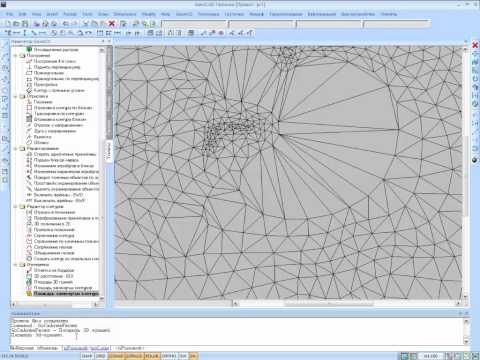
расчёт объёмов в GeonicsСкачать
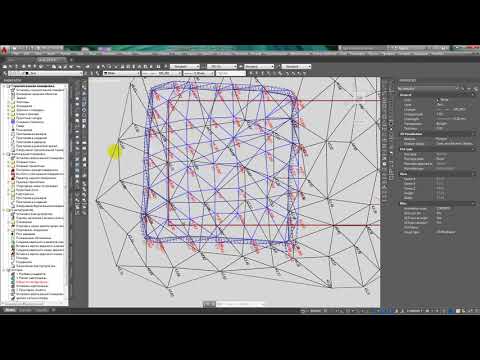
Утилиты nanoCAD Геоника Площадь замкнутых контуровСкачать

nanoCAD ВК Основные возможностиСкачать